Hoe maak jy `n back-up van die iTunes Media-lêergids
Nadat jy liedjies gekoop het en `n nuwe snitlys gemaak het, sou dit verwoestend wees om te besef dat jy al die musiek op jou rekenaar verloor het as dit bederf is. Om te verhoed dat dit gebeur, gebruik `n bietjie voorbeskouing en ondersteun die iTunes-inligting. Om `n rugsteun te maak, moet u die lêers eers konsolideer en dit dan na die eksterne hardeskyf kopieer. Hierdie gids sal jou wys hoe om dit te doen.
stappe
Deel 1
Konsolideer lêers in iTunes

1
Maak iTunes oop en maak die Voorkeure oop. Hierdie proses kan anders wees vir Mac`s of PC`s.
- Mac: iTunes → voorkeure
- PC: wysig → voorkeure

2
Een keer in voorkeure, klik op Gevorderde oortjies regs.

3
Klik op die boks langs "Kopieer in iTunes Media die lêers wat by die biblioteek gevoeg is. Klik op "Ok" as jy eers seker maak dat alles goed is.

4
Kliek op Lêer → Biblioteek → Organiseer Biblioteek.

5
Merk die boks wat sê "lêers konsolideer." Klik op "Ok" Kopieë van jou lêers sal by jou iTunes Media-lêergids gevoeg word. U het u lêers gekonsolideer.
Deel 2
Rugsteun jou lêers

1
Slaan iTunes oor en vind jou eksterne skyf. As jy `n Mac gebruik, moet jou hardeskyf op jou werkskerm of in Finder wees. As jy `n rekenaar gebruik, moet jou hardeskyf in hierdie rekenaar wees.

2
Vind jou iTunes Media-gids. Hierdie vouer is op verskillende plekke afhangende van jou toestel.

3
Sleep jou iTunes-gids na u eksterne hardeskyf. As jy baie lêers het, kan hierdie proses lank duur. As die proses voltooi is, kan jy sê dat jy jou iTunes Media-gids suksesvol gerugsteun het.
Deel op sosiale netwerke:
Verwante
 Hoe om `n DVD na iTunes te invoer
Hoe om `n DVD na iTunes te invoer Hoe om die iTunes-biblioteek te organiseer
Hoe om die iTunes-biblioteek te organiseer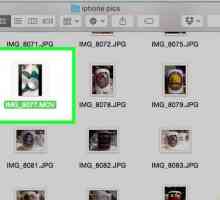 Hoe om flieks by te voeg na iTunes vanaf jou rekenaar
Hoe om flieks by te voeg na iTunes vanaf jou rekenaar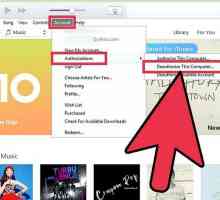 Hoe om gemagtigde rekenaars in iTunes te verander
Hoe om gemagtigde rekenaars in iTunes te verander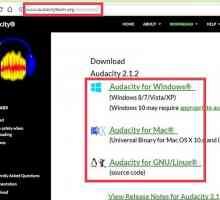 Hoe om iTunes-lêers te kontroleer
Hoe om iTunes-lêers te kontroleer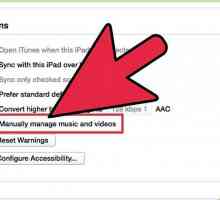 Hoe om musiek uit jou iPod met iTunes te onttrek
Hoe om musiek uit jou iPod met iTunes te onttrek Hoe om musiek by jou musiekbiblioteek te voeg
Hoe om musiek by jou musiekbiblioteek te voeg Hoe om musiek wat op jou iPod gestoor is, te herstel (Windows)
Hoe om musiek wat op jou iPod gestoor is, te herstel (Windows)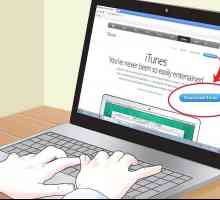 Hoe om liedjies op te laai na `n iPod met iTunes
Hoe om liedjies op te laai na `n iPod met iTunes Hoe om liedjies van Windows Media Player na iTunes oor te dra
Hoe om liedjies van Windows Media Player na iTunes oor te dra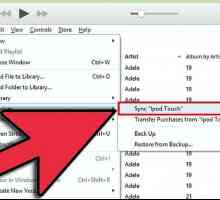 Hoe om liedjies van `n iPod na `n rekenaar oor te dra
Hoe om liedjies van `n iPod na `n rekenaar oor te dra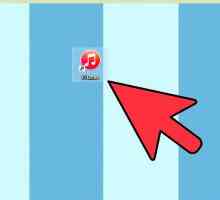 Hoe om aankope van `n iPhone na iTunes oor te dra
Hoe om aankope van `n iPhone na iTunes oor te dra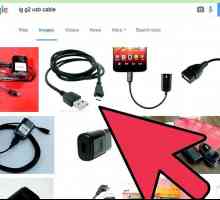 Hoe om iTunes oor te dra na `n LG G2-foon
Hoe om iTunes oor te dra na `n LG G2-foon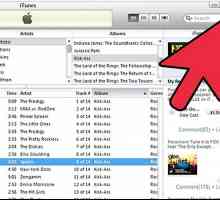 Hoe om u iTunes-inligting oor te dra na `n eksterne hardeskyf
Hoe om u iTunes-inligting oor te dra na `n eksterne hardeskyf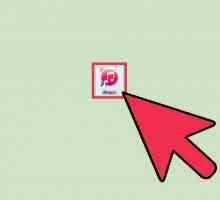 Hoe om ouerlike beheer in iTunes te gebruik
Hoe om ouerlike beheer in iTunes te gebruik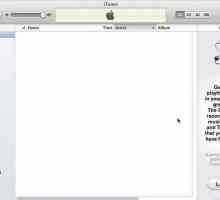 Hoe om lêers by iTunes te voeg
Hoe om lêers by iTunes te voeg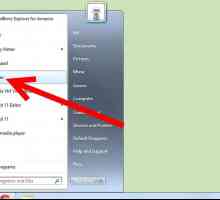 Hoe toegang tot gedeelde biblioteke in iTunes verkry word
Hoe toegang tot gedeelde biblioteke in iTunes verkry word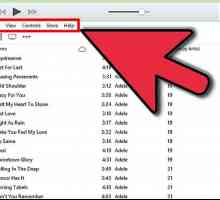 Hoe om `n musiekmap by iTunes te voeg
Hoe om `n musiekmap by iTunes te voeg Hoe om `n iTunes met twee of meer iPods te deel
Hoe om `n iTunes met twee of meer iPods te deel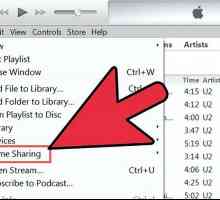 Hoe om tuisdeling in iTunes op te stel
Hoe om tuisdeling in iTunes op te stel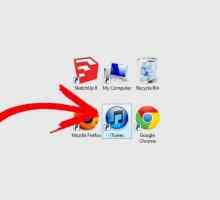 Hoe om gratis dinge in iTunes te kry
Hoe om gratis dinge in iTunes te kry
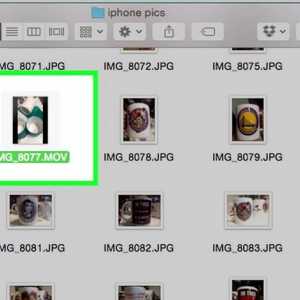 Hoe om flieks by te voeg na iTunes vanaf jou rekenaar
Hoe om flieks by te voeg na iTunes vanaf jou rekenaar Hoe om gemagtigde rekenaars in iTunes te verander
Hoe om gemagtigde rekenaars in iTunes te verander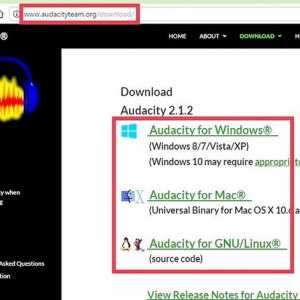 Hoe om iTunes-lêers te kontroleer
Hoe om iTunes-lêers te kontroleer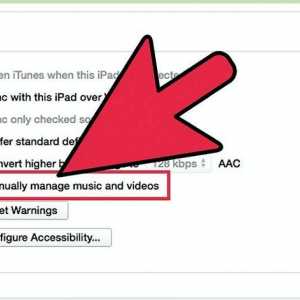 Hoe om musiek uit jou iPod met iTunes te onttrek
Hoe om musiek uit jou iPod met iTunes te onttrek Hoe om musiek by jou musiekbiblioteek te voeg
Hoe om musiek by jou musiekbiblioteek te voeg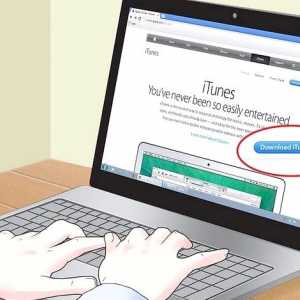 Hoe om liedjies op te laai na `n iPod met iTunes
Hoe om liedjies op te laai na `n iPod met iTunes Hoe om liedjies van `n iPod na `n rekenaar oor te dra
Hoe om liedjies van `n iPod na `n rekenaar oor te dra